win10系统磁盘占用率高100%
知识问答 2022-03-25 06:26:17 admin
win 10系统磁盘占用高达100%怎么解决?升级win10的用户都会遇到的磁盘占用高达100%的情况,那么这个问题怎么解决呢?下面我来给大家讲解。

操作方法
【步骤01】
首先我们用电脑管家清理一下后台运行的软件,点击电脑管家,点击电脑加速,选择一键扫描。
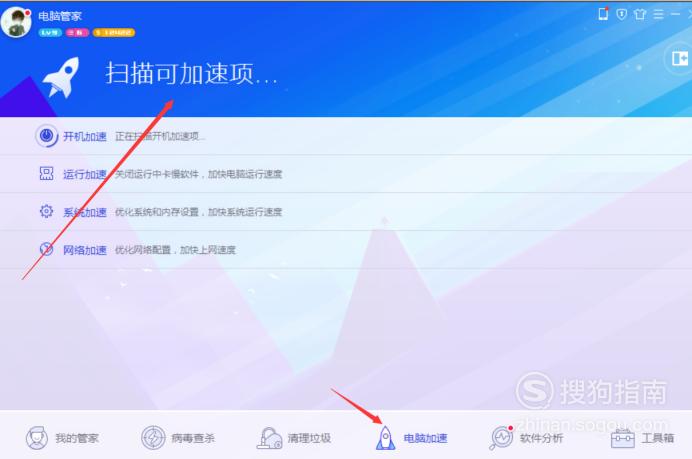
【步骤02】
把不需要运行的软件打上对勾,然后点击一键加速,即可清理掉后台软件。
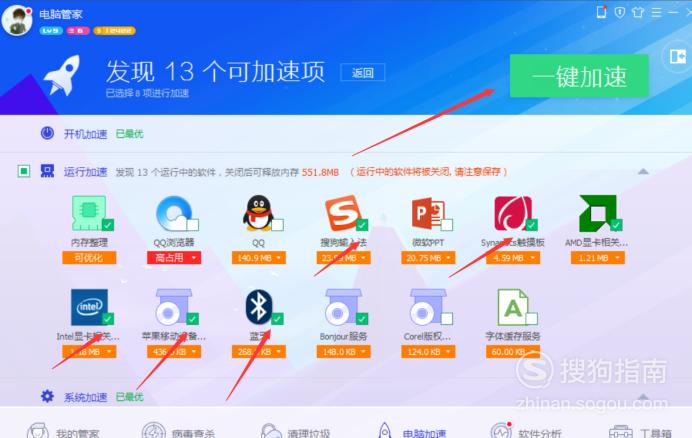
【步骤03】
关闭win10自带的安全软件Windows Defender,这个软件在后台占很大的内存,可以找到c盘里的源文件,把它用电脑管家粉碎掉即可。
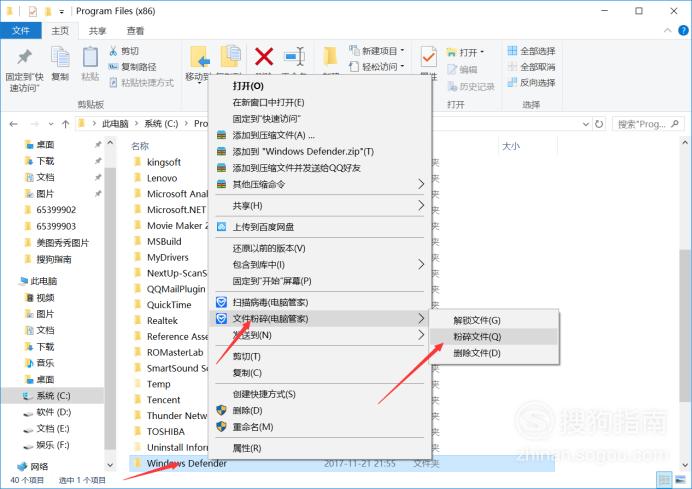
【步骤04】
关闭家庭组服务,按住键盘上的windows键+R键,打开运行,输入:services.msc回车打开服务。
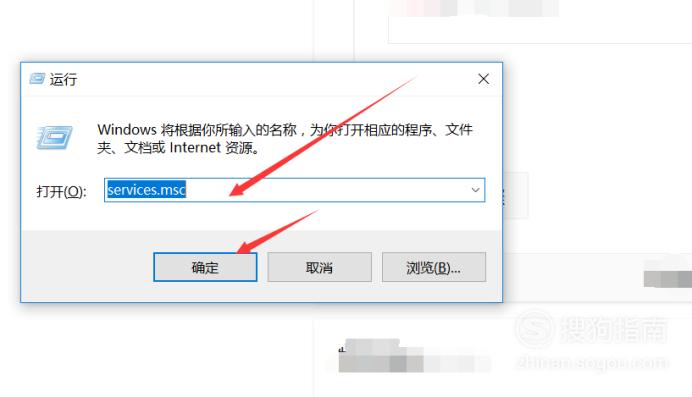
【步骤05】
进入服务后,在列表里找到HomeGroupListener 这个服务,右击属性,在启动那里选择禁用。
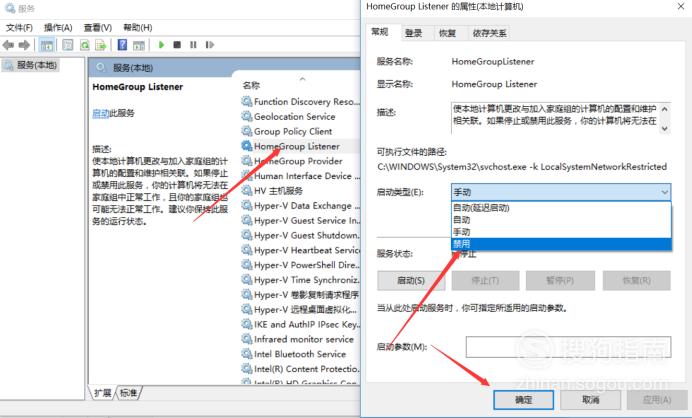
【步骤06】
关闭win 10自动更新服务,接上步 在服务里找到windows update 右击属性,选择禁用。

【步骤07】
关闭win 10超级优化服务,接上步 在服务里找到SuperFetch服务,右击属性,选择禁用。
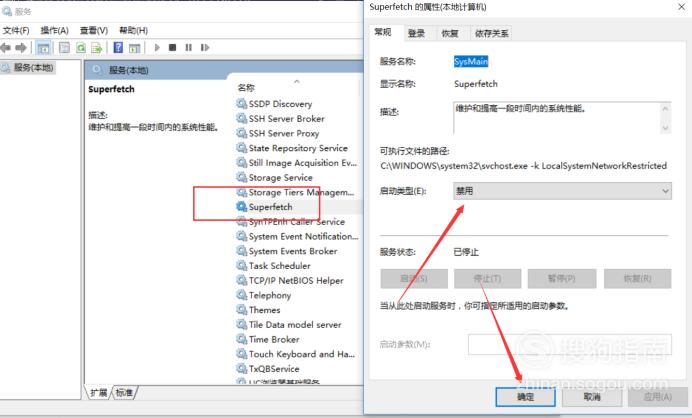
【步骤08】
关闭win10的ipv6协议,右键点击网络,点击打开网络和共享中心。
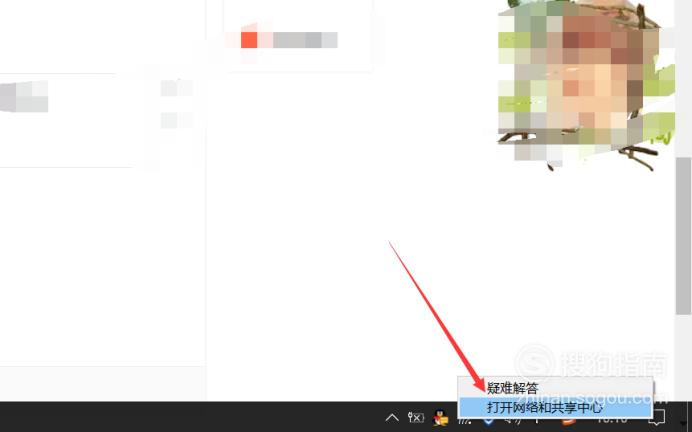
【步骤09】
找到当前网络,点击属性,在列表里找到ipv6协议,把前面的对勾去掉即可。
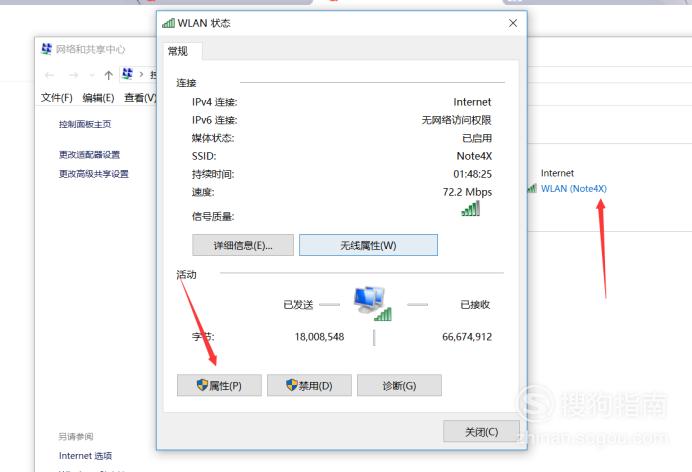
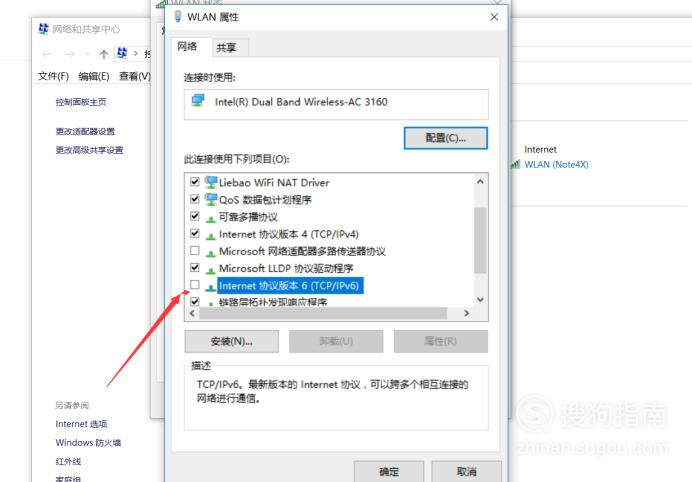
【步骤10】
上面的设置完以后,安装ctrl+shift+esc组合键 调出任务管理器,可以看到磁盘占用降到很低了。
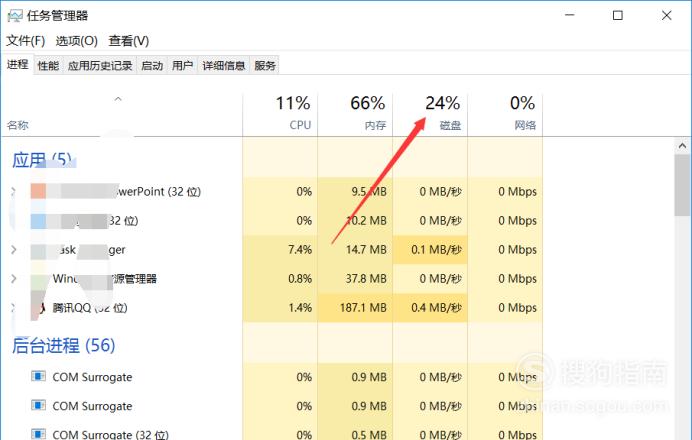
特别提示
上面的服务禁用后不会影响系统使用,如果禁用后电脑出现问题再打开即可。
标签:
相关文章
发表评论

评论列表